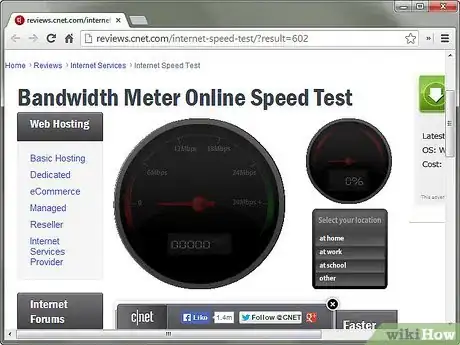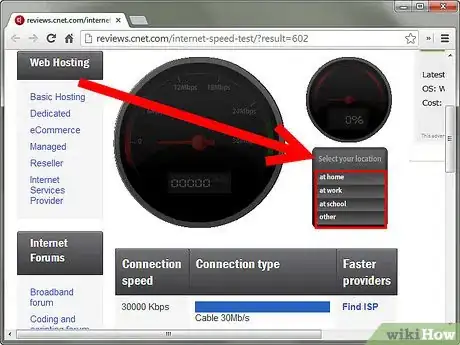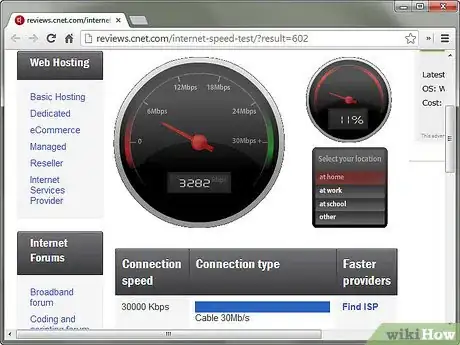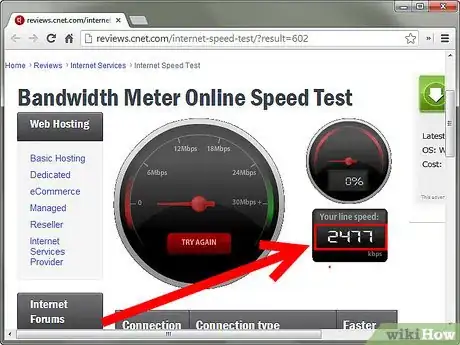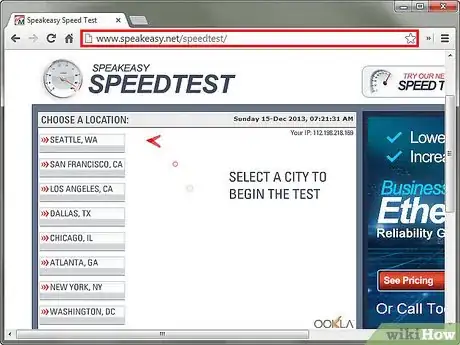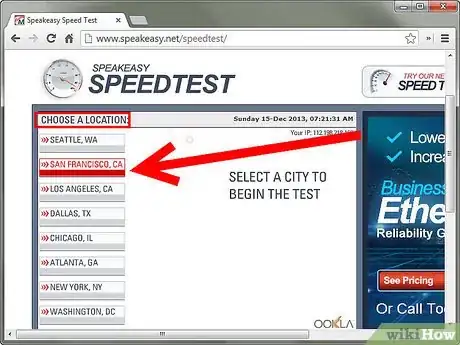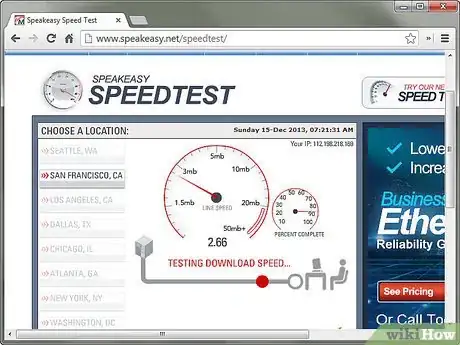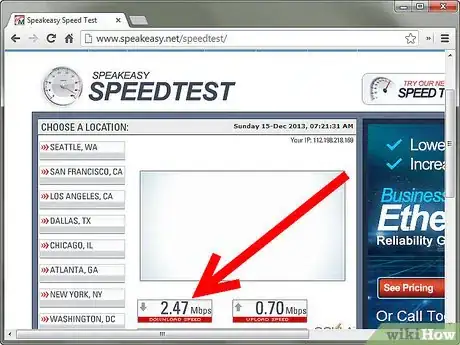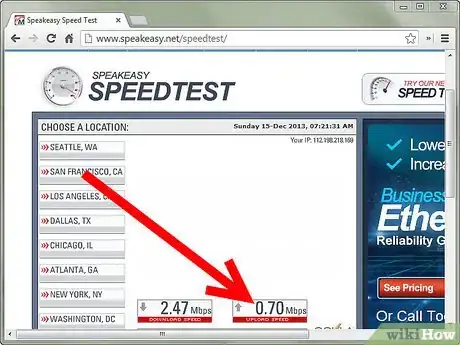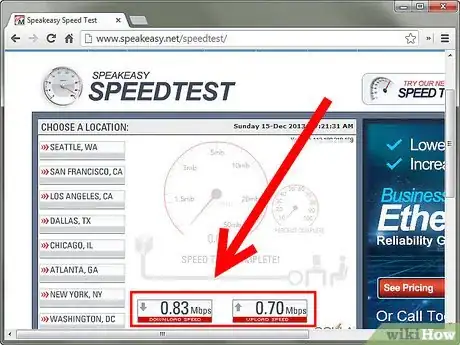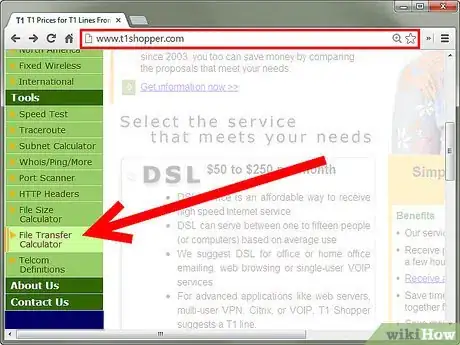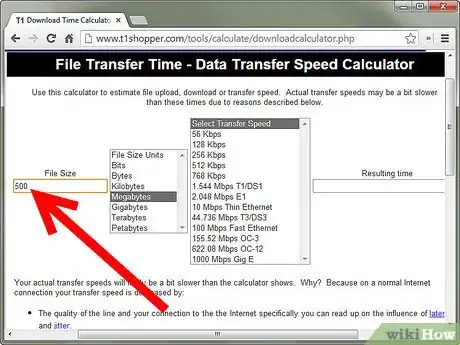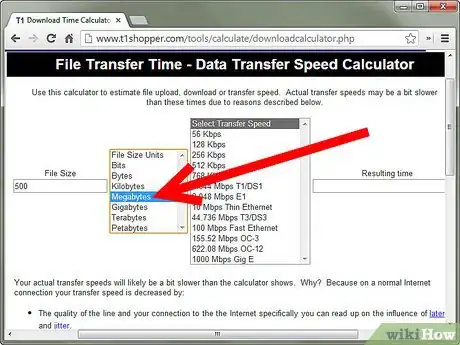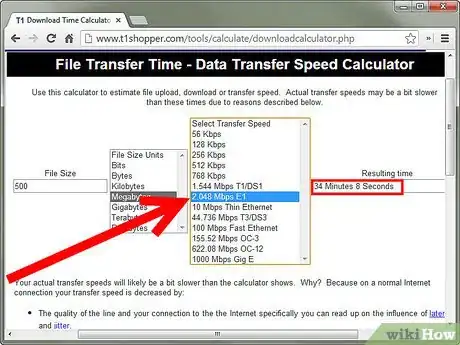wikiHow es un "wiki", lo que significa que muchos de nuestros artículos están escritos por varios autores. Para crear este artículo, autores voluntarios han trabajado para editarlo y mejorarlo con el tiempo.
Este artículo ha sido visto 7235 veces.
El tiempo que se tarda en descargar un archivo puede variar mucho, dependiendo de tu velocidad de conexión a internet; esperar demasiado tiempo para que se descargue un archivo puede ser muy frustrante. Es importante medir con precisión la velocidad de descarga para saber si necesitas una conexión más rápida a internet y reducir así el tiempo de descarga. Hay muchos sitios web que ofrecen pruebas de velocidad de conexión a internet y de descarga.
Pasos
Método 1
Método 1 de 4:Medidor de ancho de banda de CNET
-
1Visita la página de Bandwidth Meter Online Speed Test (prueba de velocidad en línea, medidor de ancho de banda) del sitio de reseñas CNET.
-
2Selecciona la ubicación desde la que vas a realizar la prueba. Esto es importante, porque la medida puede verse afectada por la manera en la que se esté usando la computadora.
- Se debe seleccionar "At home" (en casa) si estás en una computadora hogareña.
- Si escoges "At work" (en el trabajo) indicas que la computadora es para usar en oficina.
- "At school" (en la escuela) se usa para computadoras que están en unaescuela.
- Selecciona "Other" (otro) si no corresponde ninguna de esas opciones.
-
3Observa los dos velocímetros en la pantalla. El velocímetro grande muestra la medida de velocidad en vivo, mientras que el pequeño muestra el porcentaje completado de la prueba.
-
4Lee el resultado de la velocidad linear en la caja que va a aparecer. Una lectura mayor indica una velocidad de descarga más alta.
Método 2
Método 2 de 4:Prueba de velocidad de Speakeasy
-
1Ve a la página de Speakeasy Speed Test.
-
2Selecciona la ciudad que tengas más cercana en la lista del costado. Esto hará que comience la prueba.
-
3Espera a que se complete la prueba y aparezcan tus resultados. La prueba de Speakeasy mostrará dos resultados.
- Download Speed (velocidad de descarga): es la velocidad a la que se descargan los archivos de internet a tu computadora.
- Upload Speed (velocidad de subida): es la velocidad a la que puedes subir archivos a sitios de internet, como un adjunto en un correo electrónico. Se la conoce como velocidad de subida.
Método 3
Método 3 de 4:Comprende los resultados
-
1Mide un par de veces tu velocidad de descarga para obtener una lectura promedio. No te confundas si los resultados varían cada vez que realices la prueba. Es normal que los resultados se desvíen un poco, debido a las razones siguientes:
- Podrías obtener un resultado bajo si tu conexión se usa por otros programas. Esto no significa que tu velocidad de conexión sea más lenta, solo que la prueba de velocidad no puede conectar la computadora con una conexión fuerte. Considera cerrar los demás programas que estén usando internet.
- Puedes experimentar temporalmente una velocidad más baja de conexión si tu proveedor de internet está realizando un trabajo de mantenimiento programado.
- Los servidores con los que quieres hacer la prueba de velocidad pueden estar ocupados. Esto no significa que tengas una conexión más lenta; solo significa que el sitio web no pudo hacer la prueba todo lo rápido que debería.
Método 4
Método 4 de 4:Calcula el tiempo de descarga
-
1Abre el sitio web T1 Shopper para calcular cuánto tiempo te tardaría descargar un archivo determinado a tu computadora.
-
2Ingresa el tamaño del archivo en la caja que dice “file size”.
-
3Selecciona la unidad en la que está ese tamaño de archivo. Puedes seleccionar distintas unidades, como kilobytes o megabytes.
-
4Haz clic en la velocidad que habías medido antes con la prueba. El tiempo resultante aparecerá inmediatamente en la pantalla: es el tiempo que se tardaría descargar en el archivo.
Consejos
- Asegúrate de que la computadora esté conectada a internet antes de hacer cualquier prueba de velocidad de descarga, ya que si no se detecta una conexión, se obtendrá un resultado nulo.